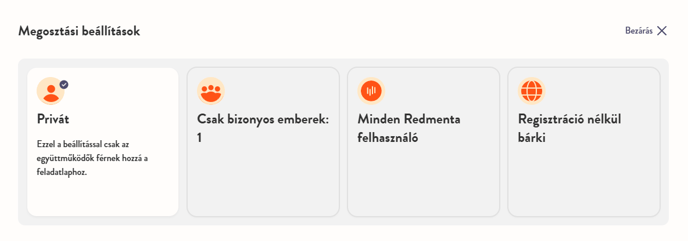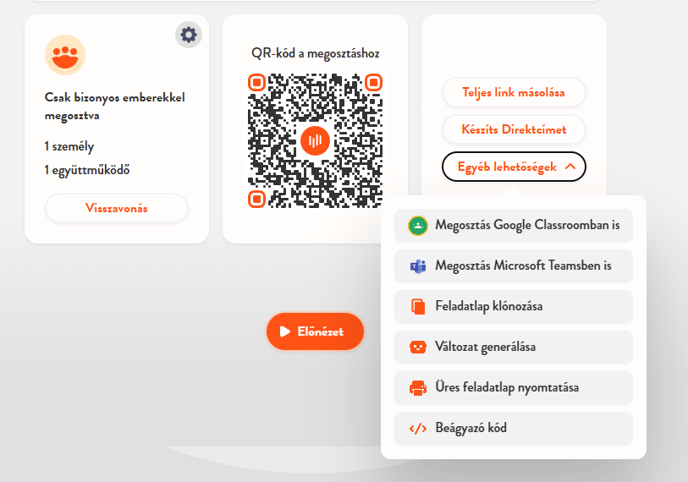A feladatlap előnézeti oldala lehetővé teszi, hogy különböző beállításokat személyre szabhass, mielőtt megosztanád a diákokkal. Ez a cikk végigvezet a rendelkezésre álló lehetőségeken és azok beállításán.
Akár kézzel készíted a feladatlapot, akár mesterséges intelligencia segítségével generálod, a megosztás előtt az Előnézeti menübe kerülsz. Ha AI asszisztenst használsz a feladatok létrehozásához, közvetlenül a feladatlap elkészítése után erre az oldalra irányít a rendszer.
Az Előnézeti oldalon több személyre szabási lehetőséget találsz a beállítások ikonokra kattintva. Ezek a beállítások lehetővé teszik, hogy szabályozd, hogyan működik a feladatlap a diákok számára.


Először kiválaszthatod, hogy milyen módban szeretnéd megtekinteni a feladatlapot – tanárként vagy diákként. Ez lehetővé teszi, hogy különböző nézőpontokból lásd a feladatlapot, és meggyőződj róla, hogy minden megfelelően van beállítva a megosztás előtt. A mód megváltoztatásához egyszerűen kattints a nyílra, és válaszd ki a kívánt nézetet.

Beállíthatod a feladatlap legfontosabb jellemzőit, többek között:
Feladatlap módja – Kiválaszthatod, hogyan kapjanak a diákok visszajelzést a teljesítményükről (például azonnal vagy játékos formában). A feladatlap módjairól itt olvashatsz bővebben!

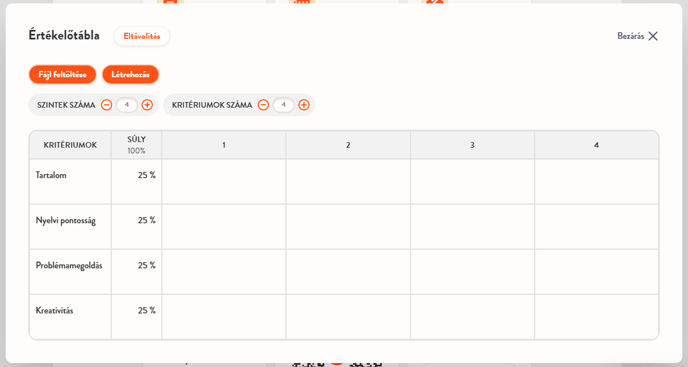
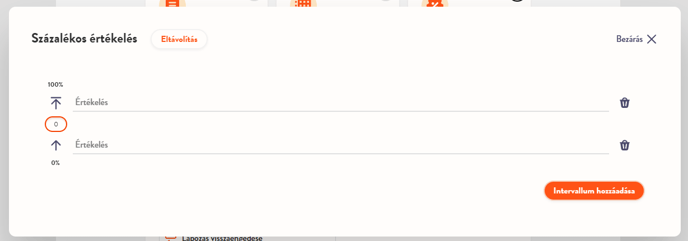
Kitöltési beállítások
Szabályozd, hogyan tölthetik ki a diákok a feladatlapot az alábbi lehetőségekkel:
- Elérhetőség – Határozd meg, mikortól kezdheti el a diák a feladatlap kitöltését.
- Időlimit – Állíts be időkorlátot a feladatlap teljesítéséhez.
- Kitöltési alkalmak száma – Határozd meg, hányszor próbálkozhat a diák a feladatlap kitöltésével.
- Eredmények megjelenítése – Döntsd el, hogy a helyes válaszok azonnal, beküldés után vagy csak a jóváhagyásod után legyenek láthatók.
- Feladatok megjelenési sorrendje – Válaszd ki, hogy a feladatok rögzített vagy véletlenszerű sorrendben jelenjenek meg.
- Feladatok pontjainak megjelenítése kitöltéskor – Döntsd el, hogy a diákok láthatják-e az egyes feladatok maximális pontszámát a kitöltés során.
- Visszalépés megakadályozása – Korlátozd a diákokat abban, hogy visszatérjenek az előző részhez egy oldaltörés után.

Megosztási beállítások
A kitöltési beállítások alatt találod a megosztási lehetőségeket:

Alapértelmezetten a megosztási beállítások privát módra vannak állítva. A beállítások ikonra kattintva azonban megoszthatod a feladatlapot a diákjaiddal.